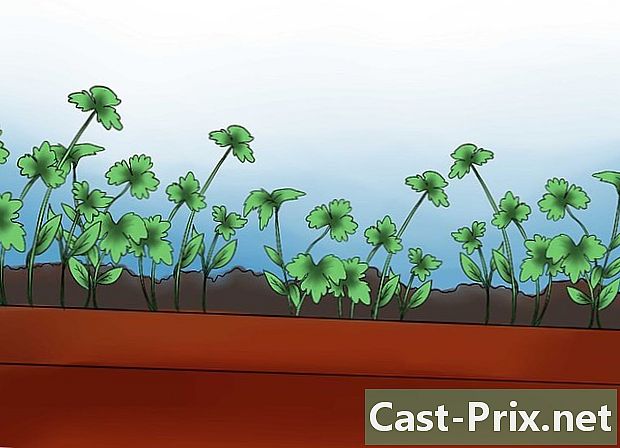Как сохранить контакты Android в вашем аккаунте Google
Автор:
John Stephens
Дата создания:
21 Январь 2021
Дата обновления:
1 Июль 2024
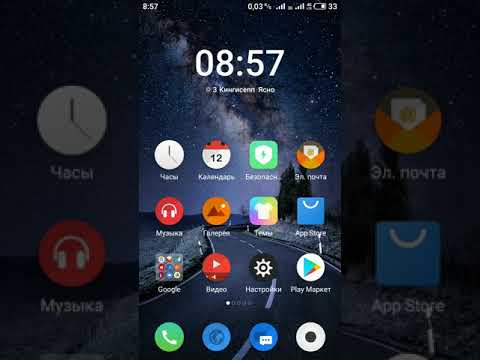
Содержание
- этапы
- Часть 1 Поиск ваших контактов
- Часть 2 Скопируйте телефонные контакты в Google
- Часть 3 Экспортируйте ваши контакты в файл
Контакты, которые вы добавили через разные аккаунты, такие как Google и Whatsapp, автоматически сохраняются в соответствующих аккаунтах. Если вы сохранили контакты на своем мобильном устройстве, вам необходимо сохранить их, если вы хотите сбросить настройки устройства. Самый быстрый способ сделать это, если вы используете платформу Android, - скопировать их в свою учетную запись Google.
этапы
Часть 1 Поиск ваших контактов
-

Откройте приложение контактов. Этот шаг будет зависеть от производителя вашего устройства и приложения, которое вы используете для регистрации ваших контактов. -

Нажмите ⋮ или Больше. Эта кнопка обычно находится в верхнем правом углу. -

Нажмите Показать контакты или Показать параметры. Возможно, вам придется сначала ввести настройки. Слова на кнопке могут меняться в зависимости от вашего устройства. -

Откройте счет, чтобы увидеть контакты. При выборе учетной записи вы увидите все контакты, которые вы там сохранили. Все подключенные к вашей учетной записи автоматически регистрируются, и вы можете восстанавливать их при каждом входе в систему.- Например, если вы нажмете Whatsappвы увидите все ваши контакты WhatsApp. Они зарегистрированы на серверах приложений, поэтому вам не нужно беспокоиться о создании резервной копии.
-

Нажмите Телефон. Это позволит вам получить доступ ко всем контактам, сохраненным на вашем устройстве. Это те, которые находятся непосредственно в памяти вашего телефона и должны быть сохранены в другой учетной записи, например Google, или экспортированы в файл. Контакты, сохраненные в памяти телефона, будут удалены, если вы вернетесь к заводским настройкам.
Часть 2 Скопируйте телефонные контакты в Google
-

Откройте приложение контактов. Это позволяет увидеть все номера, которые вы сохранили прямо в памяти устройства.- Обратите внимание, что терминология в этом разделе может отличаться в зависимости от производителя телефона. Некоторые из обсуждаемых здесь функций могут быть доступны не на всех устройствах.
-

Коснитесь Больше или ⋮. -

Нажмите «Настройки» или «Управление контактами». -

Нажмите Переместить контакты в или Копировать. Терминология этого параметра зависит от вашего устройства. Найдите инструмент, который позволяет переносить ваши контакты из одной учетной записи в другую.- Если вы не можете скопировать их в свою учетную запись Google, вы всегда можете экспортировать их как файл, который вы можете загрузить в Google.
-

Нажмите Телефон в списке От. Если вас попросят выбрать учетную запись, из которой вы хотите переместить ваши контакты, выберите память своего телефона. -

Выберите учетную запись Google Выберите интересующую вас из списка учетных записей, куда вы хотите переместить свои контакты. Это позволит вам убедиться, что они появятся снова, когда вы снова войдете в свою учетную запись Google и сможете получить к ней доступ из contacts.google.com. -

Нажмите Копировать или ОК. Копирование ваших контактов начнется в вашей учетной записи Google. Это может занять некоторое время, если вам нужно скопировать много контактов. -

Увидимся на contacts.google.com. Затем вы можете проверить, что ваши контакты были сохранены там. -

Войдите в свой аккаунт Google. Откройте ту же учетную запись, в которую вы скопировали свои контакты. -

Найдите свои недавно добавленные контакты. Если вы видите их, это означает, что вы записали их со своего телефона. Возможно, вам также придется немного подождать, пока ваши новые контакты будут синхронизированы.
Часть 3 Экспортируйте ваши контакты в файл
-

Откройте приложение контактов телефона. Если вы не можете скопировать их непосредственно в свою учетную запись Google, вы также можете экспортировать их в виде файла, прежде чем загружать их в свою учетную запись Google. -

Нажмите ⋮ или Больше. -

Нажмите Показать контакты или Показать параметры. Возможно, вам придется сначала ввести настройки. -

Нажмите Телефон. Это позволит приложению отображать только те контакты, которые хранятся на вашем телефоне, те, которые вы хотите создать резервную копию. -

Нажмите ⋮ или Больше. -

Нажмите «Настройки» или «Управление контактами». -

Нажмите Импорт / Экспорт или Сохранить. -

Нажмите Экспорт. -

Нажмите на память телефона. Это сохранит контакты на устройстве в файл. -

Нажмите на контакты для экспорта. Если вы можете, нажмите на контакты, которые вы хотите экспортировать. Поскольку вы ограничены контактами, сохраненными на вашем устройстве, обычно вы можете нажать непосредственно на Выбрать все. -

Подождите, пока файл будет создан. По завершении экспорта списка контактов вы увидите уведомление в верхней части экрана. -

Нажмите ⋮ или Еще в приложении. -

Нажмите «Настройки» или «Управление контактами». -

Нажмите Импорт / Экспорт. -

Нажмите Импорт. -

Введите свой аккаунт Google. Это поможет гарантировать, что ваши импортированные контакты будут добавлены непосредственно в вашу учетную запись Google. -

Нажмите на файл контактов. Нажмите на файлы, которые вы только что создали, когда это станет возможным. Это позволит загрузить список контактов в файле в вашу учетную запись Google, который сохранит их на своих серверах. -

Увидимся на contacts.google.com. -

Войдите в свой аккаунт Google. Откройте ту же учетную запись, куда вы просто импортируете свои контакты. -

Найдите числа. Найдите контакты, которые вы только что импортировали со своего телефона. Если вы их увидите, вы узнаете, что теперь они надежно сохранены в вашей учетной записи Google.- Может потребоваться немного подождать, пока список синхронизируется с вашей учетной записью.